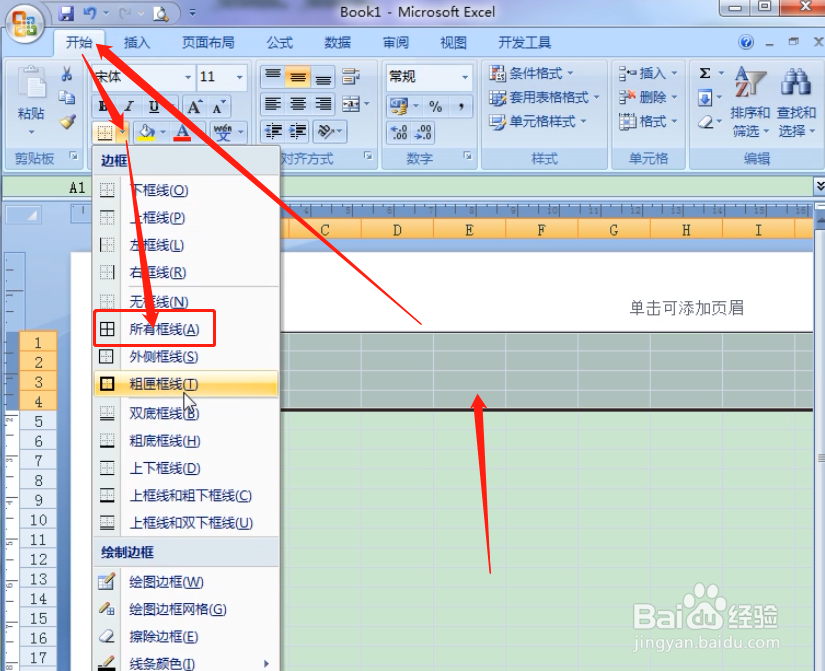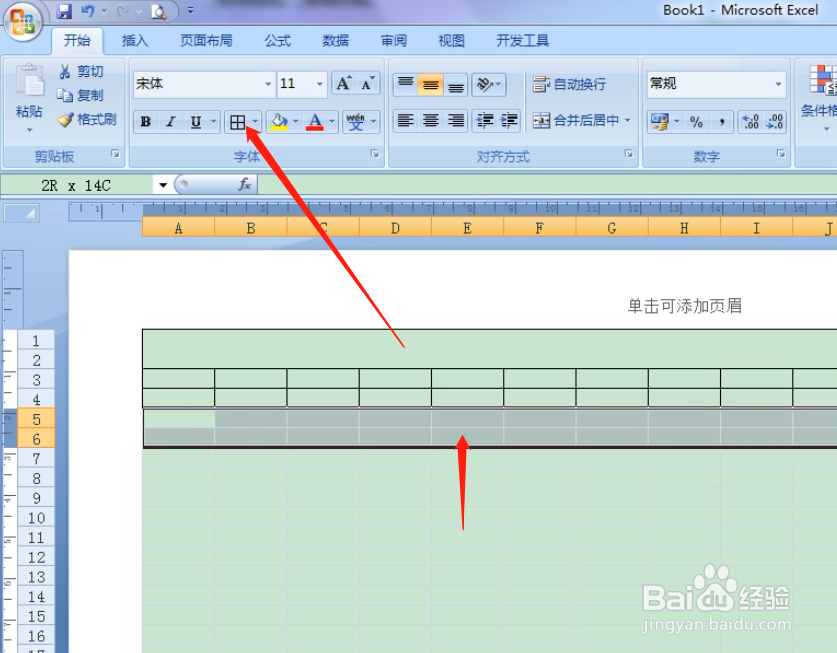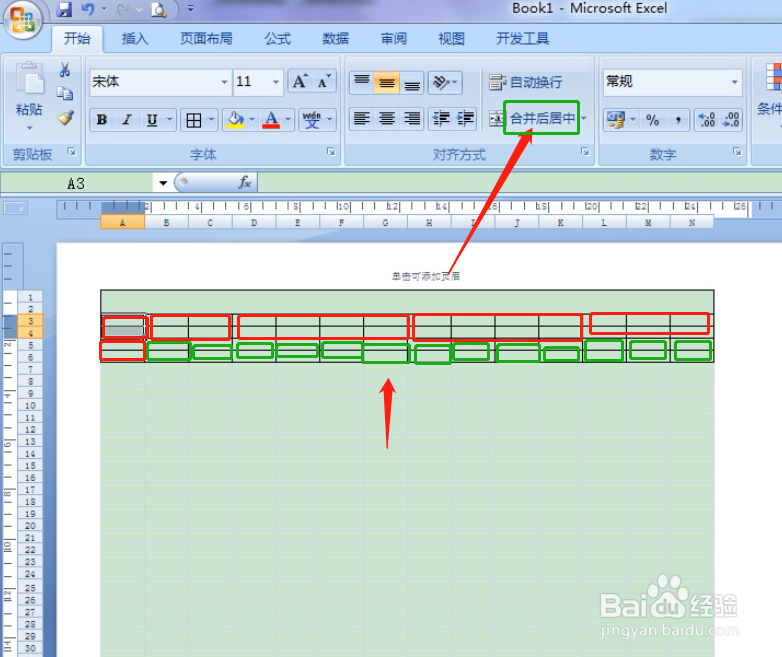用Excel如何快速制作餐饮具消毒记录表
1、首先打开Excel2007,点击视图,点击页面布局。
2、点击工具栏上【页面布局】选择【纸张方向】选择【横向】。
3、按住鼠标左键框选第一、第二、第三、第四行,然后点击工具栏,添加所有框线。
4、然后按住鼠标左键框选第一、第二,两行,然后点击工具栏,选择合并单元格。
5、接着我们按住鼠标左键框选第5、第6,两行,点击工具栏,选择添加所有框线。
6、如下图所示,一次框选图中标记区域,然后点击工具栏选择合并单元格。
7、如下图所示,填写好表格的标题,然后点击工具栏字体设置24号,然后点击加粗。
8、如下图所示,依次填写好对应的项目名称,然后按住鼠标左键框选表头,点击工具栏,居中,加粗。
9、点击填充颜色,选择添加一个底纹颜色。
10、点击视图,取消网格线。
11、点击打印预览,预览完毕,返回保存即可。
声明:本网站引用、摘录或转载内容仅供网站访问者交流或参考,不代表本站立场,如存在版权或非法内容,请联系站长删除,联系邮箱:site.kefu@qq.com。
阅读量:62
阅读量:74
阅读量:34
阅读量:61
阅读量:61